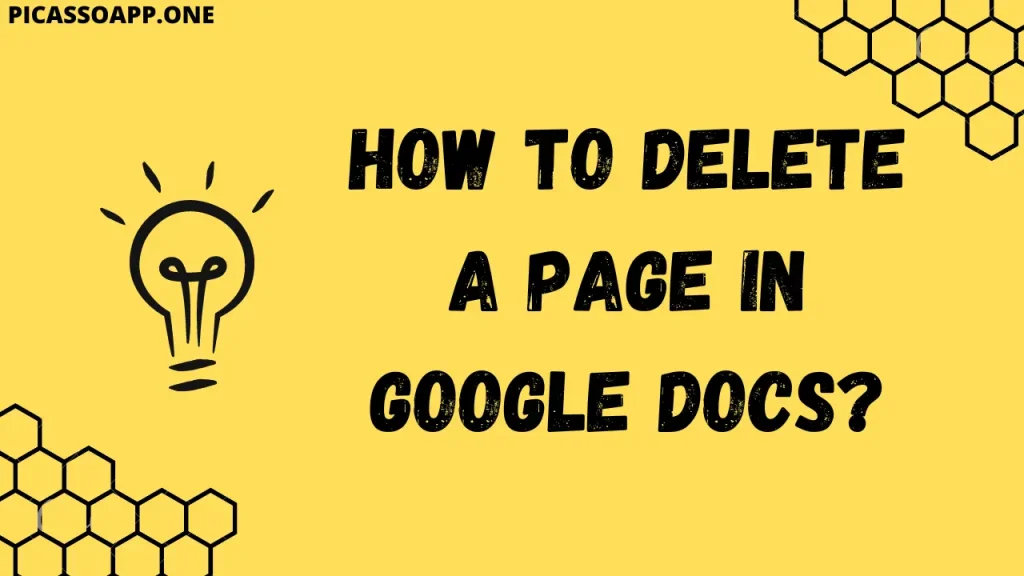
Wir alle kennen den Grad der Frustration bei der Arbeit an einem Google Docund aus Versehen haben wir dem Dokument eine unerwünschte Seite hinzugefügt. Aber keine Sorge, das Löschen einer Seite in Google Text & Tabellen ist einfacher als Sie denken.
Inhaltsübersicht
Hauptgrund für das Hinzufügen von zusätzlichen Seiten in Google Text & Tabellen
Bevor Sie wissen, wie Sie eine Seite löschen können, ist es wichtig zu wissen, was die Ursachen für zusätzliche Seiten in Google Text & Tabellen sind, denn wenn Sie die Gründe dafür kennen, werden Sie diese Fehler in Zukunft nicht wiederholen.
Unbeabsichtigte Seitenumbrüche
Ein versehentlicher Seitenumbruch ist leicht möglich, ohne dass man es merkt. Denn ein einfaches Tippen auf die Tastenkombination "Strg + Enter" fügt einen Seitenumbruch in Ihr Dokument ein und Sie werden sich fragen, woher diese zusätzliche Seite stammt.
Unerwünschte Leerzeilen
Das Einfügen von Leerzeilen mag zwar hilfreich sein, um den Inhalt auszurichten, führt aber oft zu einer zusätzlichen leeren Seite, wenn das Dokument gedruckt oder exportiert wird. Daher sollten Sie meiner Meinung nach einen Seitenumbruch anstelle mehrerer Leerzeilen einfügen, das ist wirklich besser als das Hinzufügen von Zeilen.
Die 3 häufigsten Methoden zum Löschen einer Seite in Google Text & Tabellen
Methode 1: Markieren und Löschen
Um eine zusätzliche Seite zu entfernen, markieren Sie einfach alles, was sich darauf befindet, und drücken Sie die Rücktaste, damit die störende Seite in Ihrem Google Docs-Dokument verschwindet.
Wenn es sich jedoch um eine leere Seite handelt, setzen Sie den Cursor einfach an den Anfang der leeren Seite und drücken Sie die Rücktaste, und Sie werden sehen, dass die Seite gelöscht wird.
Methode 2: Abstände und Ränder ändern
Wenn Sie glauben, dass das Problem auf den großen Abstand zwischen den Absätzen zurückzuführen ist, können Sie den Abstand zwischen den Absätzen verringern. Gehen Sie zu Format>Zeilenabstand>setzen Sie ihn auf 1,15.
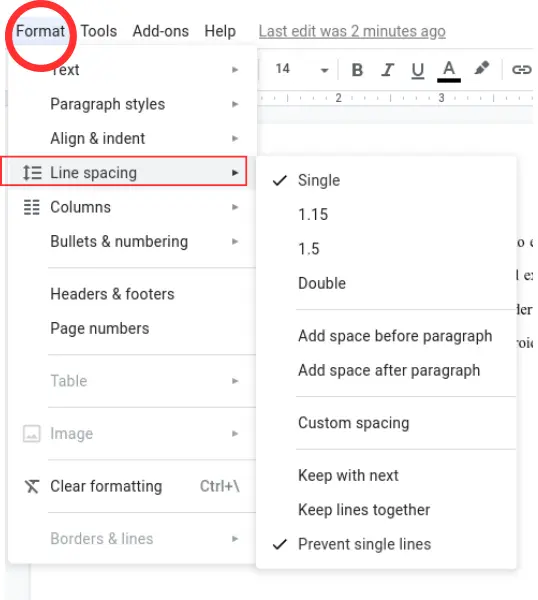
Methode 3: Alle Formatierungen löschen
Wenn Sie die Seite nicht löschen können, nachdem Sie die oben genannten Methoden angewendet haben. Sie können die Formatierung löschen. Gehen Sie dazu in den Bereich Format und wählen Sie Formatierung löschen.
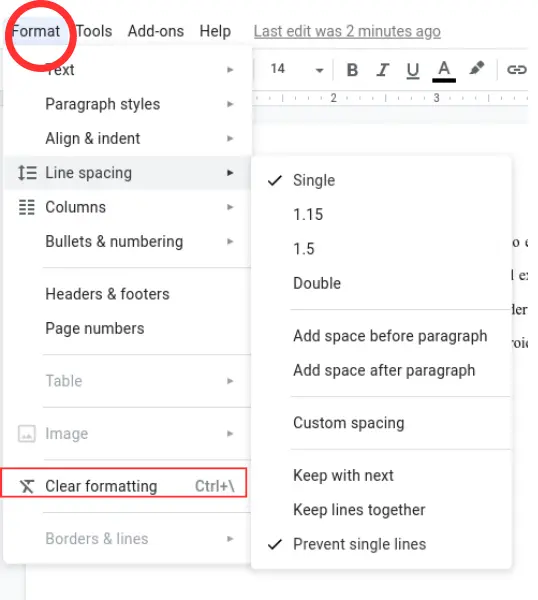
Was ist zu tun, wenn die Seite noch nicht gelöscht wurde?
Wenn keine der 3 Methoden funktioniert hat, kopieren Sie den Text Ihres Dokuments und fügen Sie ihn in Notepad ein. Erstellen Sie nun ein neues Dokument, kopieren Sie den Text aus Notepad und fügen Sie ihn ein.
Wenn Sie Notepad nicht verwenden möchten, kopieren Sie einfach das gesamte Dokument und fügen Sie es in das neue Dokument ein, indem Sie die Tastenkombination Strg+Shift+v drücken.
Abschließende Anmerkungen
So, dies ist alles über das Löschen von Seiten in Google Text & Tabellen, wenn Sie noch verwirrt sind, sagen Sie uns im Kommentarbereich. Meiner Meinung nach ist die beste Methode zum Löschen einer Seite in Google Text & Tabellen, den Cursor an den Anfang der Seite zu setzen und dann die Rücktaste zu drücken.